如何将ONLYOFFICE工作区数据一键无缝迁移到 ONLYOFFICE 协作空间?
作者:Nana
链接:https://www.zhihu.com/question/654212075/answer/3479831526
来源:知乎
步骤很简单。
创建备份
在ONLYOFFICE 工作区的“控制面板”中使用“备份/还原”功能,备份门户数据。备份文件将保存为.tar.gz格式。
导入数据
登录到ONLYOFFICE 协作空间,进入“设置”中的“数据导入”板块,上传从工作区下载的备份文件。
完成迁移
启动迁移过程,留出足够的时间以完成整个迁移,实际等一会儿就好了。
支持第三方服务
ONLYOFFICE 协作空间确实满适合文档的编辑与协作的。它的数据导入也支持第三方服务直接传输到 ONLYOFFICE 协作空间,可以将备份副本从 Google Workspace、 Nextcloud 等无缝上传到数据导入页面,直接完成迁移。
具体可以看这篇ONLYOFFICE协作空间数据导入指南





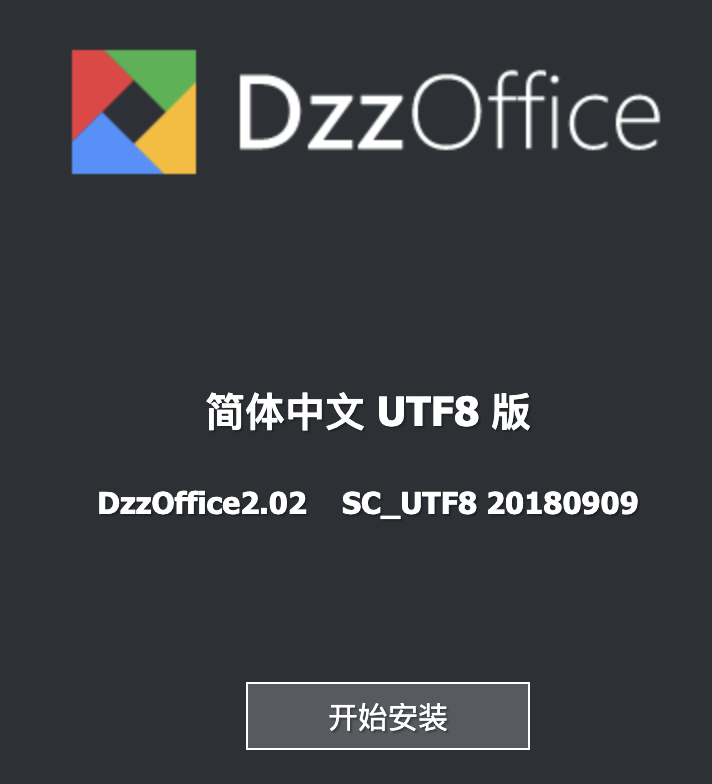




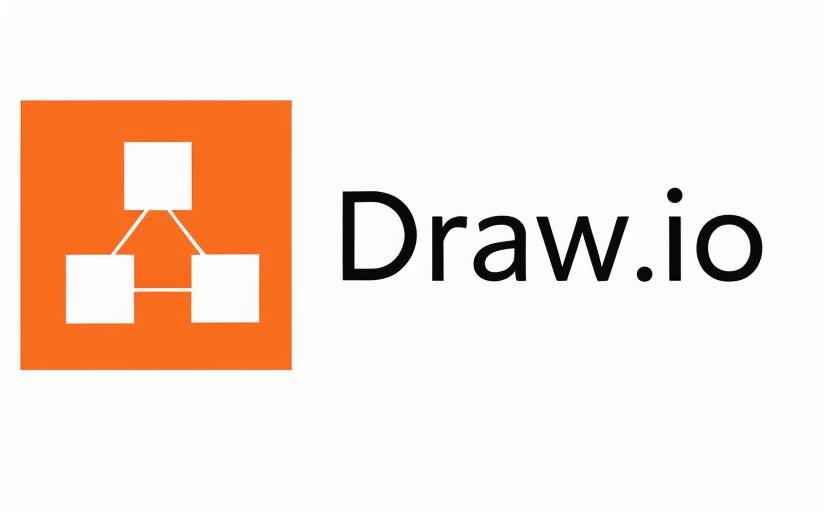

还没有评论,来说两句吧...